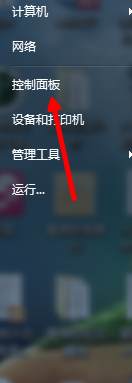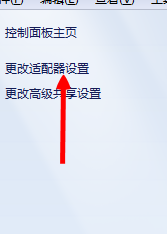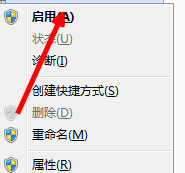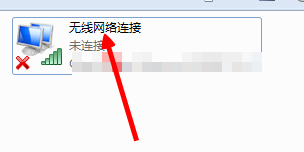w7wifi禁用了怎么恢复 win7无线网络禁用后的恢复方法
时间:2021-04-28作者:fang
电脑的使用离不开网络,如果我们在操作win7专业版电脑时遇到了wifi被禁用了的状况,要怎么将其恢复呢?许多小伙伴并不是知道具体的解决方法,所以针对这一问题,接下来小编为大家整理分享的就是关于win7无线网络禁用后的恢复方法。
推荐下载:深度windows7旗舰版
恢复方法如下:
1、首先,我们点击开始菜单,点击上面的控制面板,进入到控制面板里面就可以了。
2、然后我们点击网络的那个,容纳后进入到设置里面。我们点击上面的更改适配器设置。
3、然后我们会看到我们的无线被禁用了。
4、点击右键,在菜单里面选择开启就可以了。
5、然后会有提示我们正在开启,耐心等待一下。
6、然后图标就显示已经开启成功了。
7、这时候在看我们的电脑,无线就重新开启了,可以使用了。
关于win7无线网络禁用后的恢复方法就为大家分享到这里啦,碰到相同情况的可以参考上面的方法来解决哦。